Per rimuovere la password zip, useremo sul tuo computer strumenti specializzati. Tali strumenti sono chiamati remover password file zip il che sblocca semplicemente la password di un file zip protetto. Non solo, ma in questo articolo veniamo a menzionare vari metodi che possono essere usati per togliere la password di zip. Tutte le soluzioni adottano un approccio diverso per ottenere l'accesso al file zip protetto. Quindi, se tu avessi perso l'accesso a qualsiasi file zip archiviato sul tuo computer a causa della protezione con password, assicurati di usare i seguenti metodi uno per uno:
- Opzione 1: Rimuovere Password Zip con PassFab per ZIP
- Opzione 2: Rimuovere la Password di File ZIP con NSIS
- Opzione 3: Rimuovere la Password ZIP Online
- Opzione 4: Rimuovere la Password di File ZIP Senza Software
Opzione 1: Rimuovere Password Zip con PassFab per ZIP
Oggi siamo qui per mostrare come usare PassFab per ZIP per rimuovere la password di file ZIP. Questo software è senza dubbio il migliore in circolazione quando si tratta di ottenere l'accesso a file zip protetti. Supporta tutti i tipi di file zip come WinZIP, 7ZIP o PKZIP, ecc. E se vuoi usarlo anche sul tuo computer per aprire file ZIP protetti da password, assicurati di seguire i passi indicati uno per uno:
Passo 1: In primo luogo, scarica il file di installazione PassFab per ZIP sul tuo computer.
Passo 2: Fai clic sul tasto "Aggiungi" in questo software per importare il file ZIP desiderato protetto da password.
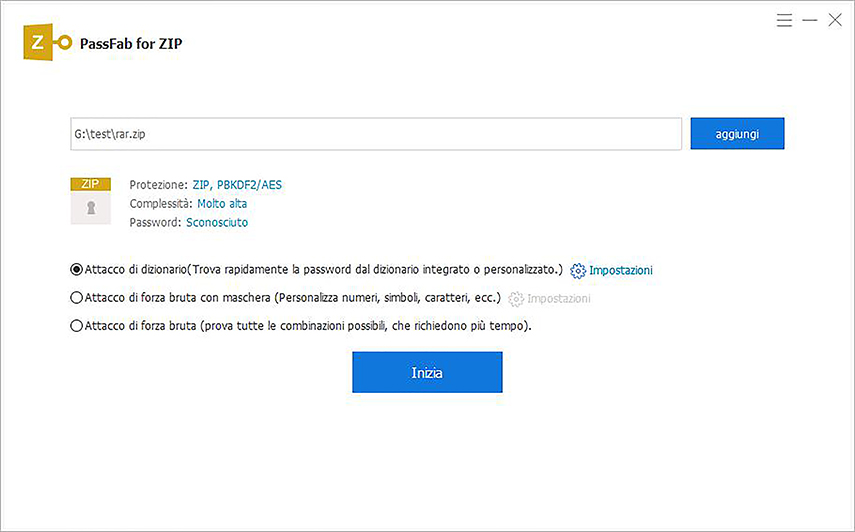
Passo 3: Ora che hai aperto il tuo file ZIP target, seleziona la modalità di attacco appropriata al suo interno. Puoi scegliere Brute Force Attack o Brute Force con Mask Attack o Dictionary Attack in base alle tue preferenze.
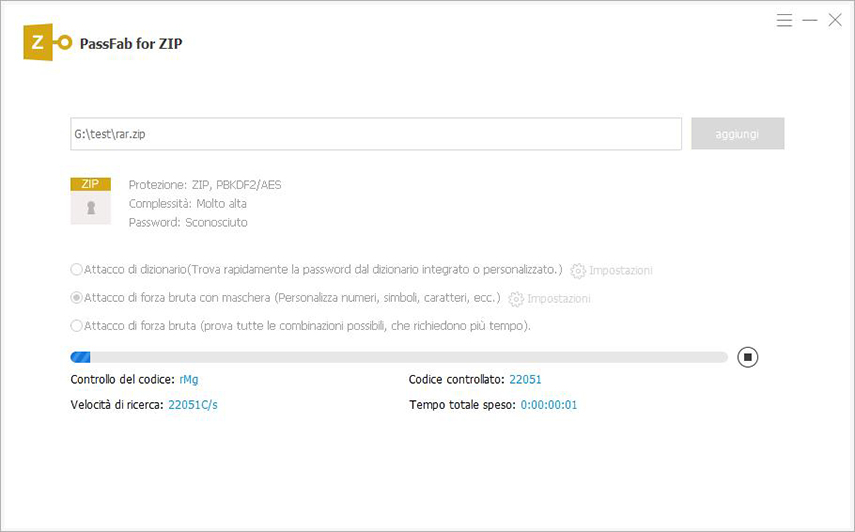
Passo 4: Una volta avviato il processo di trovare la password di zip in questo strumento, sarà completato entro pochi minuti. E una volta fatto, avrai accesso allo ZIP protetto da password e alla fine rimuoverai la password per sempre.

Opzione 2: Rimuovere la Password di File ZIP con NSIS
Sebbene PassFab per ZIP funzioni senza problemi, alcuni utenti potrebbero voler usare altri metodi per fare lo stesso. E uno di questi metodi per rimuovere la password di file zip e usare gratis NSIS. Puoi usare questo freeware sul tuo computer per accedere a un file zip protetto da password seguendo i passi indicati uno per uno:
Passo 1: In primo luogo, visita questa pagina di download per scaricare e installare NSIS sul tuo computer.
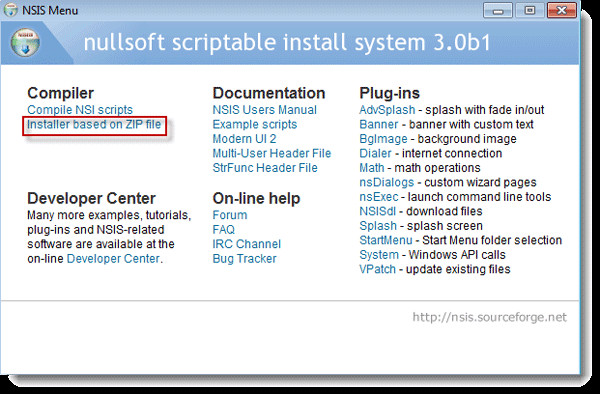
Passo 2: Dopodiché, apri il software NSIS e apri il file ZIP contenente una password. Tocca Genera.
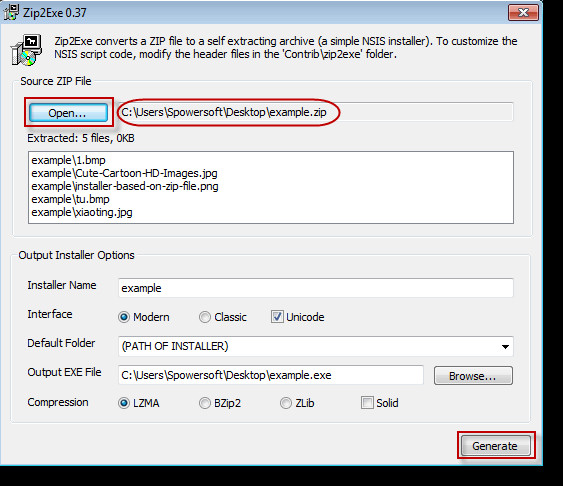
Passo 3: Dopo il completamento, tocca Chiudi. Ora vai alla posizione del file ZIP protetto. Troverai un file exe univoco con l'icona NSIS. Lancia semplicemente il file exe e segui le istruzioni per installarlo.
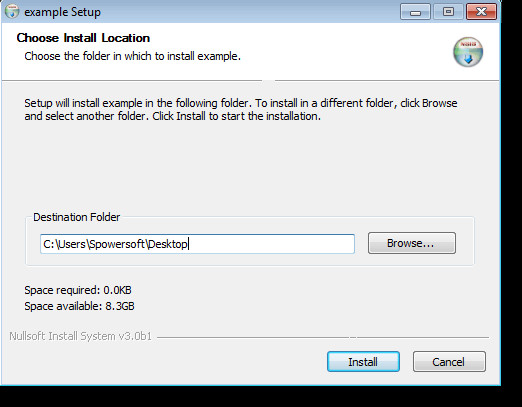
Passo 4: Infine, l’NSIS rimuoverà la password di quel file ZIP e avrai accesso ai suoi contenuti senza problemi.
Nota: La maggior parte degli utenti si lamenta per il fatto che questo freeware non funziona su alcuni PC. Di conseguenza, se non riesce a rimuovere la password del file zip, potresti anche usare delle altre opzioni.
Opzione 3: Rimuovere la Password ZIP Online
Mentre altri programmi usano la tua potenza di elaborazione per trovare la password di un file zip, è anche possibile rimuovere la password zip online usando siti web specifici. Questi siti web usano i loro server per aprire file zip protetti da password. Lost My Pass è una piattaforma online che può portare a termine il lavoro. E puoi seguire la guida passo passo fornita per usare gli strumenti online per sbloccare un file zip con password:
Passo 1: Apri qualsiasi browser sul tuo PC o Mac e visita questo sito web per sbloccare i file ZIP.
Passo 2: Poi, fai clic sull'opzione di caricamento del file ZIP e seleziona il file ZIP che desideri sbloccare.
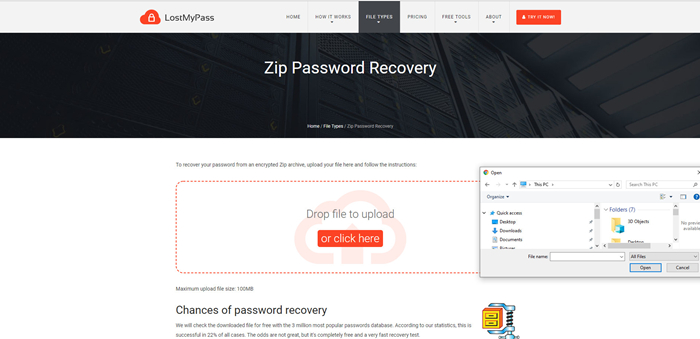
Passo 3: Ora, questo sito web elaborerà questo file zip e ti consentirà di accedere ai suoi contenuti hackerando la sua password.
Opzione 4: Rimuovere la Password di File ZIP Senza Software
Tutti i metodi menzionati in questo articolo funzionano abbastanza efficacemente per sbloccare i file ZIP con password. Ma tutti richiedono l'utilizzo di strumenti di terze parti per riuscire ad avere l’accesso ai tuoi file. Sfortunatamente, non a tutti piace installare o usare programmi per tali attività. In tal caso, puoi anche usare il Prompt dei Comandi, ovvero il CMD, per rimuovere la password da un file ZIP archiviato sul tuo computer. E puoi farlo abbastanza facilmente sul tuo computer seguendo i passi indicati uno per uno:
Passo 1: In primo luogo, crea un file di testo usando Blocco Note nella cartella che contiene il file ZIP con una password.
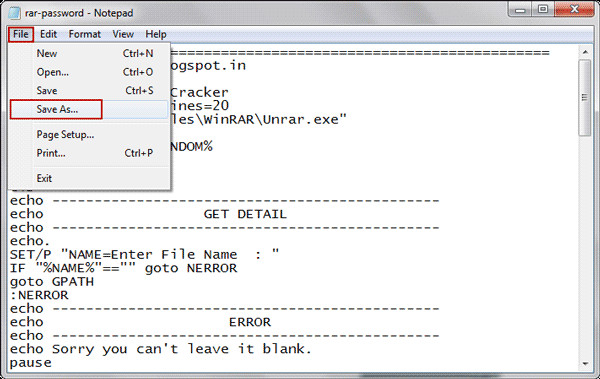
Passo 2: Dopodiché, incolla il seguente testo in questo file e salvalo come file rar-password.bat.
REM ============================================================
@echo off
title Rar Password Cracker
mode con: cols=47 lines=20
copy "C:\Program Files\WinRAR\Unrar.exe"
SET PSWD=0
SET DEST=%TEMP%\%RANDOM%
MD %DEST%
:RAR
cls
echo ----------------------------------------------
echo GET DETAIL
echo ----------------------------------------------
echo.
SET/P "NAME=Enter File Name : "
IF "%NAME%"=="" goto NERROR
goto GPATH
:NERROR
echo ----------------------------------------------
echo ERROR
echo ----------------------------------------------
echo Sorry you can't leave it blank.
pause
goto RAR
:GPATH
SET/P "PATH=Enter Full Path : "
IF "%PATH%"=="" goto PERROR
goto NEXT
:PERROR
echo ----------------------------------------------
echo ERROR
echo ----------------------------------------------
echo Sorry you can't leave it blank.
pause
goto RAR
:NEXT
IF EXIST "%PATH%\%NAME%" GOTO START
goto PATH
:PATH
cls
echo ----------------------------------------------
echo ERROR
echo ----------------------------------------------
echo Opppss File does not Exist.
pause
goto RAR
:START
SET /A PSWD=%PSWD%+1
echo 0 1 0 1 1 1 0 0 1 0 0 1 1 0 0 1 0 1 0 0 1 0 1
echo 1 0 1 0 0 1 0 1 1 1 1 0 0 1 0 0 1 1 1 1 0 0 0
echo 1 1 1 1 1 0 1 1 0 0 0 1 1 0 1 0 1 0 0 0 1 1 1
echo 0 0 0 0 1 1 1 1 1 0 1 0 1 0 1 0 0 1 0 0 0 0 0
echo 1 0 1 0 1 1 1 0 0 1 0 1 0 1 0 0 0 0 1 0 1 0 0
echo 1 1 1 1 1 0 1 1 0 0 0 1 1 0 1 0 1 0 1 1 1 1 0
echo 0 0 0 0 1 1 1 1 1 0 1 0 1 0 1 0 0 0 0 0 1 1 0
echo 1 0 1 0 1 1 1 0 0 1 0 1 0 1 0 0 0 0 1 1 1 1 0
echo 0 1 0 1 1 1 0 0 1 0 0 1 1 0 0 1 0 1 0 0 1 1 0
echo 1 0 1 0 0 1 0 1 1 1 1 0 0 1 0 0 1 0 1 0 1 0 0
echo 0 0 0 0 1 1 1 1 1 0 1 0 1 0 1 0 0 1 1 0 1 0 1
echo 1 0 1 0 1 1 1 0 0 1 0 1 0 1 0 0 0 0 1 0 1 0 0
echo 0 1 0 1 1 1 0 0 1 0 0 1 1 0 0 1 0 1 0 0 1 1 0
echo 1 0 1 0 0 1 0 1 1 1 1 0 0 1 0 0 1 1 0 1 0 0 1
echo 1 1 1 1 1 0 1 1 0 0 0 1 1 0 1 0 1 0 1 1 1 0 0
echo 0 0 0 0 1 1 1 1 1 0 1 0 1 0 1 0 0 1 1 1 0 1 1
echo 1 0 1 0 1 1 1 0 0 1 0 1 0 1 0 0 0 0 0 0 1 1 0
echo 1 0 1 0 0 1 0 1 1 1 1 0 0 1 0 0 1 0 1 0 1 0 0
echo 0 1 0 1 1 1 0 0 1 0 0 1 1 0 0 1 0 1 1 1 0 1 1
echo 1 0 1 0 0 1 0 1 1 1 1 0 0 1 0 0 1 0 0 1 1 0 1
echo 1 1 1 1 1 0 1 1 0 0 0 1 1 0 1 0 1 0 1 1 0 1 1
echo 0 0 0 0 1 1 1 1 1 0 1 0 1 0 1 0 0 1 1 0 1 1 0
echo 1 1 1 1 1 0 1 1 0 0 0 1 1 0 1 0 1 0 1 1 0 0 0
echo 0 0 0 0 1 1 1 1 1 0 1 0 1 0 1 0 0 0 0 1 1 0 1
echo 1 0 1 0 1 1 1 0 0 1 0 1 0 1 0 0 0 0 0 1 0 1 1
UNRAR E -INUL -P%PSWD% "%PATH%\%NAME%" "%DEST%"
IF /I %ERRORLEVEL% EQU 0 GOTO FINISH
GOTO START
:FINISH
RD %DEST% /Q /S
Del "Unrar.exe"
cls
echo ----------------------------------------------
echo CRACKED
echo ----------------------------------------------
echo.
echo PASSWORD FOUND!
echo FILE = %NAME%
echo CRACKED PASSWORD = %PSWD%
pause>NUL
exit
REM ============================================================
Passo 3: Ora rinomina il file zip in sample.rar usando Windows Explorer.
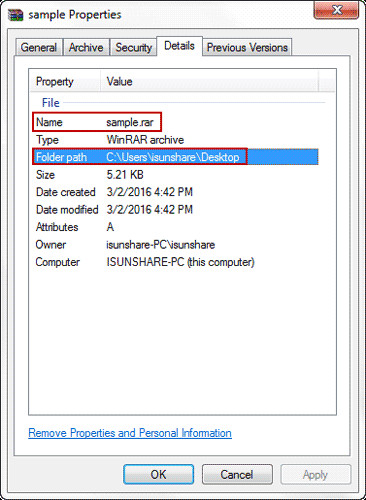
Passo 4: Dopodiché, apri il file bat che hackerà la password del file zip e te la fornirà.
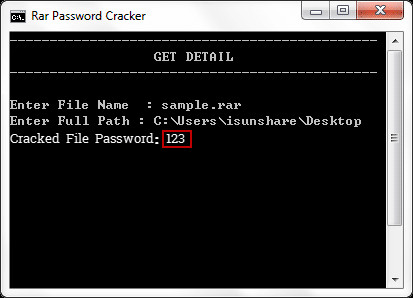
In Conclusione
Ci auguriamo che tu abbia trovato utile questo articolo e abbia rimosso con successo i file ZIP protetti da password archiviati sul tuo computer Windows. Puoi facilmente imparare come rimuovere la password dal file zip senza alcun software. Non solo, ma se questo non funzionasse per te, in questo articolo troverai anche un dispositivo di rimozione della password zip. Abbiamo parlato di PassFab per ZIP, il miglior strumento o strumento di rimozione della password ZIP, che ti consente di accedere anche a file ZIP protetti sul tuo computer. Oltre a questo, troverai anche altri metodi utili che ti consentono di fare lo stesso.